如何將有聲讀物添加到 iTunes [2025 完整指南]
“我一直在嘗試將自己喜歡的有聲讀物添加到個人計算機上的iTunes應用程序中,但無法正常工作,我能做些什麼嗎?”
許多用戶都遇到了同樣的難題。 因此,敦促他們瀏覽並尋找解決方法 如何將有聲讀物添加到iTunes。 通過相關文章和網絡上大量指南的幫助,該過程變得更加簡單和容易,特別是對於喜歡聽有聲讀物但不確定如何在自己的書中提供這些內容的初學者 iTunes 應用程序。
將您的有聲讀物同步並保存在iTunes中將使它非常方便,特別是如果您是iTunes用戶。 您只需在設備上安裝iTunes應用程序即可訪問所需的所有媒體文件(包括喜歡的有聲讀物)。 除了作為媒體管理器和播放器之外,使用iTunes的好處還在於它在某些時候還可以作為轉換器。
如果在某個時候,您應該尋找有關如何在PC上的iTunes中添加有聲讀物的方法,則可以以本文為指導。 了解可以幫助您的基本方法。
文章內容 第1部分。如何在iTunes App中將有聲讀物添加到iTunes第2部分。最推薦的工具,以將有聲讀物添加到iTunes部分3。 結論
第1部分。如何在iTunes App中將有聲讀物添加到iTunes
iTunes應用程序由Apple創建和開發,旨在幫助其用戶輕鬆享受媒體文件。 Windows Server和Mac計算機已經提供了該功能,並對此提供了支持,因此許多人都喜歡它。 該應用程序是管理媒體文件(如照片,音樂,視頻等)並同時作為媒體播放器訪問它們的好平台。 而且,它可以處理的一種文件是有聲讀物。 如果我們要將有聲讀物與iTunes歌曲進行比較,它們通常會更長(如章節中所述),並且比特率會更小。
但是,如果您已經將喜愛的有聲讀物已經保存在PC上,卻又不知道如何將有聲讀物添加到iTunes怎麼辦? 那很簡單! 您可以按照本文中介紹的簡單步驟,使用應用程序本身來處理此問題。
通過本指南的幫助,可以將有聲讀物流式傳輸到您的iPhone。 但是首先,要知道如何在PC上進行操作。
步驟1。 當然,首先要完成該過程,您必須在PC上安裝iTunes應用程序。 這是一個免費的應用程序,只要存在穩定的互聯網連接,就可以從Google Play商店或Apple Store輕鬆下載該應用程序。 安裝完成後,啟動應用程序,然後立即勾選位於屏幕頂部區域的“文件”按鈕。 從屏幕上的選項中,選擇“將文件添加到庫”按鈕。 將彈出一個新窗口,告訴您瀏覽PC上可用的有聲讀物。
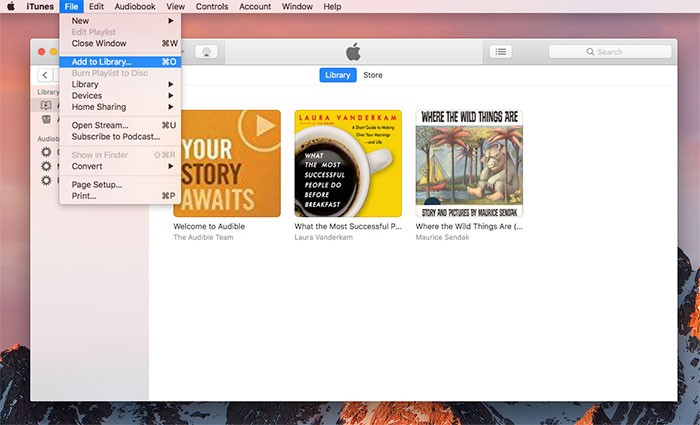
第2步。 瀏覽並在PC資料庫中查找包含要添加到iTunes的有聲讀物的文件夾。 找到這些書後,請確保突出顯示它們,然後單擊“打開”按鈕以最終導入您擁有的所有那些有聲讀物。 完成此操作後,您將在iTunes的“有聲讀物”部分下看到所有已添加的有聲讀物。
步驟#3。 如果在完成第二步後碰巧導入的有聲讀物沒有顯示在iTunes應用程序上,請右鍵單擊文件並選擇“獲取信息”選項以打開信息頁面。 之後,轉到“選項”菜單,並確保已將“媒體種類”正確更改為“有聲讀物”。
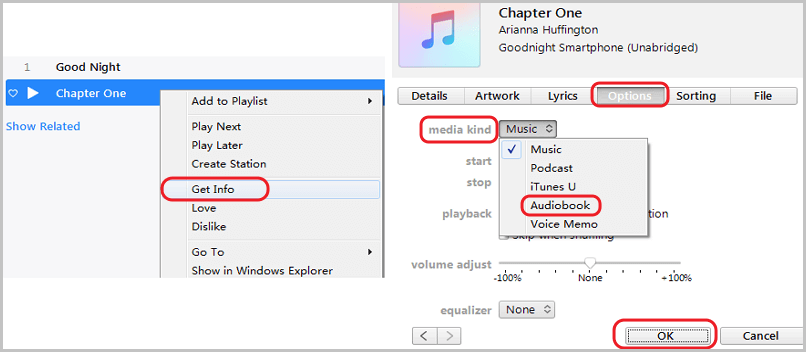
第四步。 現在,您可以通過個人計算機在iTunes中流式傳輸有聲讀物,甚至可以將它們同步到iOS設備。
上述過程僅易於遵循。 但是,只有在您的PC上已經安裝有聲讀物的情況下,才可以將iTunes用作收聽多本有聲讀物的平台。 如果您仍然沒有這些,並且想先從有聲讀物網站提供商(如Audible)下載那些內容,該怎麼辦? 在學習如何將有聲讀物添加到iTunes之前,您必須首先做什麼?
以上內容將在本博文的下一部分得到解答,請繼續關注。
第2部分。最推薦的工具,以將有聲讀物添加到iTunes
來自諸如以下提供商的有聲讀物 聽得見 許多其他通常受到所謂的 DRM(數字版權管理) 保護。 內容創建者正在使用它來保護其作品,以防止未經許可而非法下載,複製,共享,傳輸或在未經授權的設備上播放。 提到的保護措施阻礙了大多數用戶 下載他們最喜歡的有聲讀物 並在他們擁有的所有設備上播放。
因此,需要尋找一種可以消除這種保護的工具對用戶來說是一件好事。 而且,這就是我們在這一部分要介紹的內容—— TuneSolo Apple Music 音樂轉檔器! 在學習如何將有聲讀物添加到iTunes之前,您必須知道如何保存自己喜歡的那些有聲讀物,甚至將它們轉換為iTunes應用程序本身支持的格式。

是什麼使得 TuneSolo Apple Music Converter 比其他工具好嗎? 在使用這個工具時,實際上可以享受很多好處。 並且,這些如下。
- 容易 刪除DRM保護 通過此工具是可能的。
- 它具有易於瀏覽和控制的界面,使用戶可以高效地執行轉換和文件下載。
- 它可以處理Apple Music文件和有聲讀物的轉換。
- 快速的轉換和下載速度使其脫穎而出。
- 您可以一次性處理多個文件,甚至可以通過屏幕上的狀態欄監視轉換進度。
- 有很多受支持的輸入和輸出格式。
- 進行安裝的要求很少,並且很容易完成。
- 而且,完成轉換和下載過程所需完成的步驟非常容易理解。
因此,如果您想了解如何下載有聲讀物並最終將其添加到PC上的iTunes,我們將在此處提供步驟供您參考。 但是在進行這些步驟之前,您需要注意以下注意事項。
注意:您需要確保 Apple Music 和 iTunes 應用程序均已關閉,然後再啟動此應用程序 TuneSolo 蘋果音樂轉換器。 它們不應在後台運行,以確保成功轉換。
確保上面的提示已被很好地記錄之後,您現在可以繼續進行轉換並最終下載有聲讀物以添加到iTunes的步驟。
- 安裝並啟動 TuneSolo PC 上的 Apple Music 轉換器。
- 添加要轉換的有聲讀物。
- 點擊“轉換”按鈕開始轉換文件。
- 將這些文件傳輸到iTunes。
上面的內容很簡單,任何人都可以輕鬆地遵循,但是如果您想了解有關每個步驟的更多詳細信息,我們還將在帖子的這一部分中準備說明。
第1步。 安裝並啟動 TuneSolo PC 上的 Apple Music 轉換器
首先需要安裝 TuneSolo 您 PC 上的 Apple Music 轉換器。 這有很多用戶可以享受的優勢,包括刪除 DRM 以下載用戶想要的有聲讀物。
您只需要確保安裝完成前的要求即可。 確保該工具已成功安裝後,您需要在個人計算機上啟動它。
第2步。 添加要轉換的有聲讀物
現在,是時候將有聲讀物導入轉換器了。 由於它可以進行批處理,因此您可以添加許多有聲讀物並一次性處理它們。 當涉及到輸出格式時,您需要確保選擇iTunes應用程序支持的一種格式,例如MP3。 在“輸出格式”選項下,選擇一個。 另外,您可以根據需要編輯一些輸出設置。

步驟#3。 點擊“轉換”按鈕開始轉換文件
僅需一勾即可完成整個過程。 通過點擊屏幕下部的“轉換”按鈕,可以將有聲讀物從其格式轉換為另一種格式。 幾分鐘後,這些內容應準備好進行流式傳輸。

第四步。 將那些文件傳輸到iTunes
擁有無DRM的有聲讀物後,您只需按照本文第一部分中所述的有關如何將有聲讀物添加到iTunes的過程進行操作即可。 然後,您完成了!
部分3。 結論
沒有iTunes和 TuneSolo Apple Music 音樂轉檔器,您將無法執行以上操作。 那還等什麼呢? 首先通過提到的轉換器下載有聲讀物,一旦刪除了DRM,請將其移至iTunes應用程序進行流式傳輸!